最近、会議で大きなディスプレイやプロジェクターを利用してWindows PCから直接プレゼンテーションする機会が増えている @ama119 です。そんな時に役立つ便利なフリーソフトを発見!マウスカーソル(ポインタ)を連続3クリックで巨大な指示棒(差し棒)に変形したり戻したりしてくれます。以下にWindows 8.1 で動作確認しましたのでメモします。
パソコン画面を直接プロジェクターで投影してプレゼンしたり授業(講義)したりする機会は、会社や教育現場でますます増えていくと思います。
しかし通常のマウスカーソルで画面上オブジェクトを差しても、参加者(生徒)からは極めて見えずらい!
それじゃカーソルを大きくすればいいんじゃない!と思い立ち、調べてみるといくつかの方法やフリーソフトを活用する方法が沢山ヒットします。
最近あまりフリーソフトを使いたくない派にシフトしている私なので、まず Windows システムを利用してカーソルを大きくしてみました。
「コントロールパネル」>「マウス」 からプロパティで「ポインター」タブを指定。「デザイン」のプルダウンメニューで「拡大ポインタ(システム設定)」を指定。
見てのとおり、Windows のシステムからはほんの少しだけしかカーソルが大きくなりません。参加者には何が何だか分かりません。
「やっぱりフリーソフトにお願いするか!」
となったわけですが、そのほとんどが古くて使い物にならない!
しかし唯一 Windows 8.1 (64bit)にも対応と謳っているものがありました。カーソルを指示棒(差し棒)に変えてくれる PointerStick というフリーソフトです。
このソフトはマウスカーソルをバーチャルな指示棒(ポインタースティック)に変えてくるのですが、使ってみると、これが超絶使えます。画面上に浮かび上がって見えるのでとても目立ちます。それに起動中は指示棒オン/オフ(表示/非表示)を3クリックで切り替えられるのです。これは快感の域です。
設定画面から指示棒の大きさ、色、透明度、スティックのオン/オフの切り替えのホットキー割り当てを設定できます。以下のようにかなり自由度が高いですね。
- 大きさは全長 64pxから最大1024pxまで変更可能。
- カラーバリエーションはなんと20種類。背景になるコンテンツの色に合わせられます。
- 透明度は0%から最大90%まで。
- スティック(指示棒)の表示/非表示の切り替えは3回連続クリックなど3種類が準備。
- プログラム起動メニューは4パターンあり。
指示棒(スティック)の表示中に、ポインタを表示/非表示にもできます。テキスト入力を講義する場合には、通常のポインタが表示されたほうが解かりやすいですよね。至れり尽くせりです。
管理画面から「Windows起動時に実行」を選択し常駐させることも簡単です。メモリも4.6MBしか消費しませんので、しばしばパソコンでプレゼンする機会のある方は、常駐させておいても問題なし。
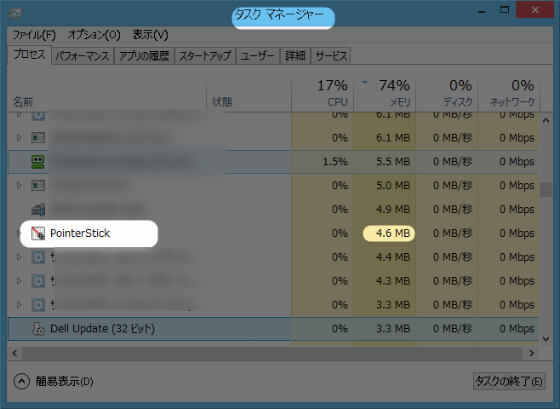
私は常駐させるのではなく、ランチャーソフトに登録してワンクリックで起動できるようにしています。
参照おすすめクイックランチャーソフトはOrchis で決まり
そんな便利な指示棒(ポインタースティック)フリーソフトを利用するには、上記のページから Download したzipファイルを解凍し、 PointerStick_x….exe を起動させるだけです。(ウィルスが気になる方はスキャンしてください。)
レジストリを利用していないので、アンインストールはフォルダごと削除するだけ。
以上、Windows パソコンで授業したりプレゼンしたりする場合に超便利な指示棒(差し棒)フリーソフトでした。プレゼン中(講義中)に3連続クリックでマウス カーソル(ポインタ)が指示棒に変わる瞬間は快感ですよ。

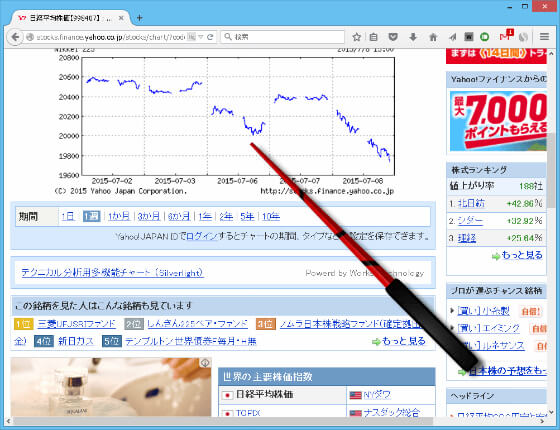
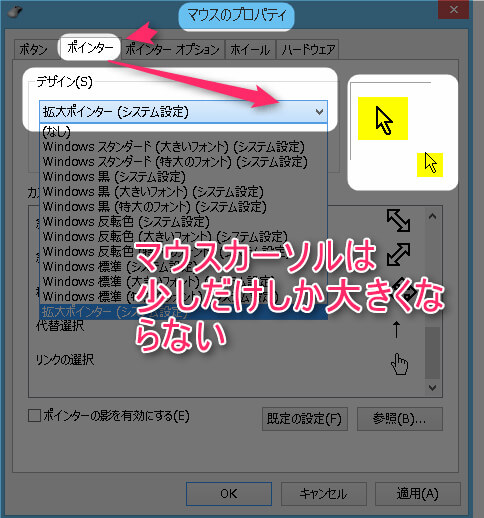
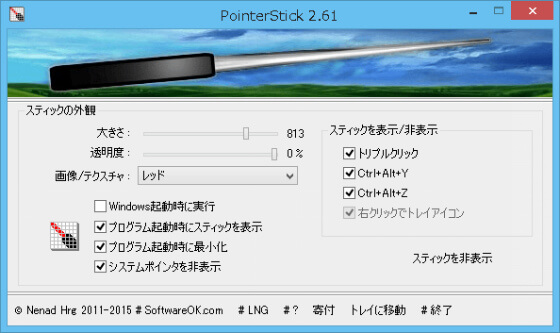
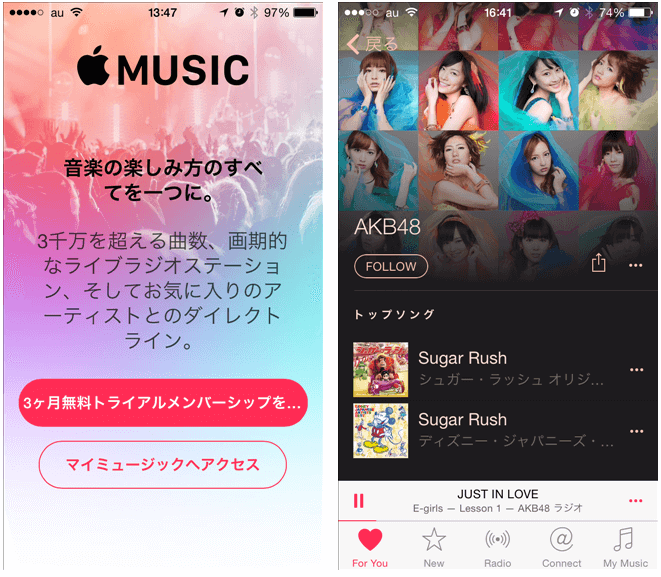

コメント